
Comment importer des fichiers VCF sur Android sans problème (Résolu)

Si vous avez déjà changé de téléphone Android ou transféré vos contacts, vous savez combien il est important de les emporter avec vous. Les fichiers VCF (vCard) sont un format courant pour stocker les informations de contact, et leur importation sur votre appareil Android est relativement simple. Dans cet article, nous allons explorer quatre méthodes efficaces pour importer des fichiers VCF sur Android .

La méthode la plus simple et la plus courante pour importer un fichier VCF consiste à utiliser l'application Contacts native de votre téléphone Android .
Voici comment :
Étape 1 : Assurez-vous que le fichier VCF est enregistré dans la mémoire interne ou sur la carte SD de votre appareil Android . Vous pouvez généralement le transférer depuis votre ordinateur via un câble USB ou vous l’envoyer par e-mail et télécharger la pièce jointe.
Étape 2 : Ouvrez l’application Contacts sur votre téléphone Android . Appuyez sur le menu à trois points pour ouvrir les options, puis choisissez « Gérer les contacts » ou « Paramètres des contacts ».
Étape 3 : Cliquez sur « Importer les contacts » > « Téléphone ou stockage cloud ». Choisissez ensuite votre fichier VCF depuis votre téléphone Android .
Étape 4 : Cochez l’icône « Tout » en haut, puis cliquez sur « Terminé ». Les contacts seront importés sur votre appareil Android .
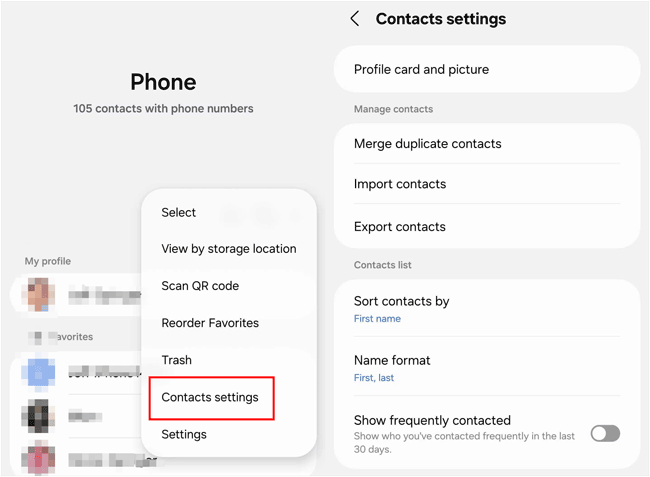
Si vous souhaitez importer directement des fichiers VCF de votre ordinateur vers votre appareil Android , Coolmuster Android Assistant vous offre une solution pratique, notamment pour les gros volumes de données. Il prend également en charge l'importation de contacts depuis les formats XML, BAK et Outlook, ainsi que l'exportation simplifiée des contacts Android vers votre ordinateur pour sauvegarde.
Principales caractéristiques de Coolmuster Android Assistant :
Téléchargez Coolmuster Android Assistant .
Pour importer des fichiers VCF sur Android avec ce logiciel :
01 Veuillez d'abord installer Coolmuster Android Assistant sur votre ordinateur, puis ouvrez le programme. Connectez ensuite votre appareil Android à l'ordinateur à l'aide d'un câble USB et suivez les instructions à l'écran pour activer le débogage USB, ce qui permettra au logiciel de reconnaître votre appareil.

02 Une fois l'appareil connecté, accédez à l'option « Contacts » dans l'interface du logiciel. Recherchez le bouton « Importer » dans le menu supérieur. Cliquez dessus et choisissez « Importer un fichier vCard ».

Une fenêtre d'explorateur de fichiers s'affiche. Accédez à l'emplacement sur votre ordinateur où le fichier VCF est enregistré, sélectionnez-le, puis cliquez sur « Ouvrir » ou « OK » pour lancer l'importation. Le logiciel transférera ensuite les contacts directement sur votre téléphone Android connecté.
Regardez le tutoriel vidéo pour importer un fichier VCF sur Android (environ 1 minute) :
Vous pouvez également télécharger et installer l'application Vcf File Contact Import depuis Google Play sur votre appareil Android , puis l'utiliser pour importer vos contacts à partir de fichiers VCF, si la fonction intégrée « Importer les contacts » ne fonctionne pas correctement.
Voici le guide :
Étape 1 : Lancez l’application Vcf File Contact Import sur votre appareil Android après l’avoir téléchargée et installée. Cliquez ensuite sur l’écran et choisissez « Stockage interne » dans la fenêtre contextuelle.
Étape 2 : Sélectionnez votre fichier VCF sur votre téléphone. L’application affichera alors tous les contacts à l’écran. Vous pouvez prévisualiser et sélectionner les contacts souhaités avant de les importer.
Étape 3 : Une fois la sélection effectuée, cliquez sur l’icône flèche « Télécharger », puis appuyez sur « Oui ». Les contacts apparaîtront alors dans votre application Contacts.

Si vous préférez gérer vos contacts via votre compte Google, qui offre une synchronisation facile sur tous vos appareils, vous pouvez importer le fichier VCF directement via l'interface web de Google Contacts.
Voici comment importer un fichier VCF sur Android avec Google Contacts :
Étape 1 : Ouvrez un navigateur web sur votre ordinateur et accédez au site web Google Contacts. Connectez-vous au même compte Google que celui associé à votre appareil Android .
Étape 2 : Dans le menu latéral gauche, recherchez l’option « Importer ». Cliquez dessus. Une fenêtre contextuelle s’affiche et vous invite à « Sélectionner un fichier ». Cliquez sur ce bouton.
Étape 3 : Accédez à l’emplacement du fichier VCF sur votre ordinateur, sélectionnez-le et cliquez sur « Ouvrir ». Cliquez ensuite sur le bouton « Importer » dans la fenêtre contextuelle.
Étape 4 : Une fois l’importation terminée, les contacts seront enregistrés sur votre compte Google. Assurez-vous que la synchronisation avec votre compte Google est activée sur votre appareil Android . Les nouveaux contacts seront automatiquement synchronisés et apparaîtront sur votre téléphone Android .
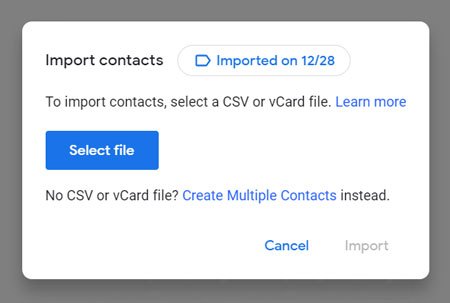
Q1 : Où dois-je placer le fichier VCF avant de l'importer ?
Vous pouvez enregistrer votre fichier VCF sur votre ordinateur, la mémoire interne Android , une carte SD, Google Drive, etc. L'emplacement où vous stockez le fichier VCF avant l'importation n'a aucune importance.
Q2 : Pourquoi mon fichier VCF ne s’importe-t-il pas ?
Voici quelques raisons courantes :
Q3 : Quelles versions de vCard sont prises en charge Android ?
Android prend généralement en charge vCard 2.1 et vCard 3.0. Certains appareils Android prennent en charge vCard 4.0.
L'application Contacts Android vous permet d'importer facilement des fichiers VCF. Si vous souhaitez importer des fichiers VCF depuis votre ordinateur vers votre téléphone Android et gérer vos contacts directement, Coolmuster Android Assistant offre des fonctionnalités complètes. Quoi qu'il en soit, toutes les méthodes présentées dans ce guide permettent d'importer facilement des fichiers VCF sur Android .
Articles connexes :
Comment exporter ses contacts Android au format VCF | 3 méthodes simples
Comment importer des fichiers VCF sur iPhone en 5 étapes simples : un guide complet
Comment sauvegarder ses contacts sur Android ? [Méthodes recommandées]
Transférez facilement vos contacts d'un téléphone Android à Android [8 meilleures méthodes]





